win10怎么重新分配磁盘空间给c盘 win10如何重新分配硬盘空间给c盘
更新时间:2024-03-11 15:21:58作者:qiaoyun
使用电脑时间久了之后可能会出现C盘空间不足的情况,这样会影响电脑的运行速度,所以就有很多win10系统用户想要重新分配磁盘空间给C盘,但是又不知道从何下手,那么win10怎么重新分配磁盘空间给c盘呢?针对此问题, 本文这就给大家详细介绍一下win10重新分配硬盘空间给c盘的详细方法。
方法如下:使用磁盘管理
磁盘管理是Windows系统自带的实用工具,它可以帮你管理磁盘,接下来让我们一起看看使用磁盘管理分配空间给C盘的方法。
1. 按“Win+R”输入“diskmgmt.msc”后按“回车”打开“磁盘管理”。
2. 在主界面中右键选择D盘,然后点击“删除卷”。
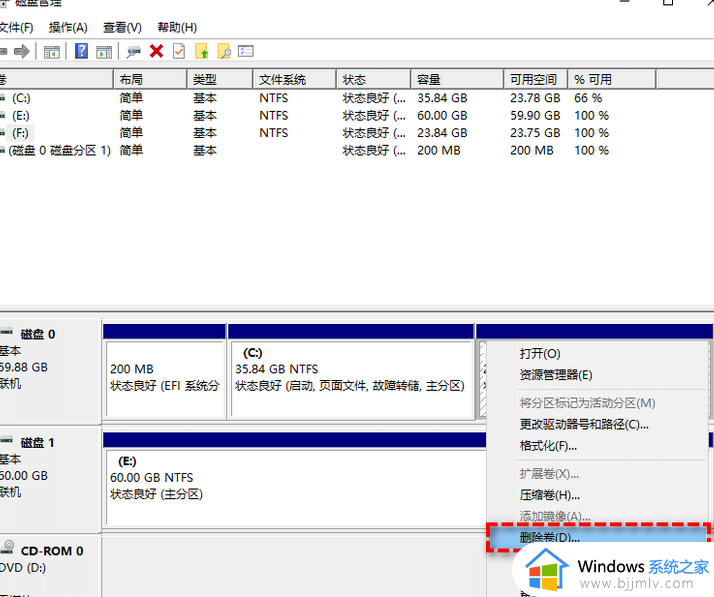
3. 右键点击C盘,选择“扩展卷”扩展C盘空间,然后按照步骤提示完成即可。
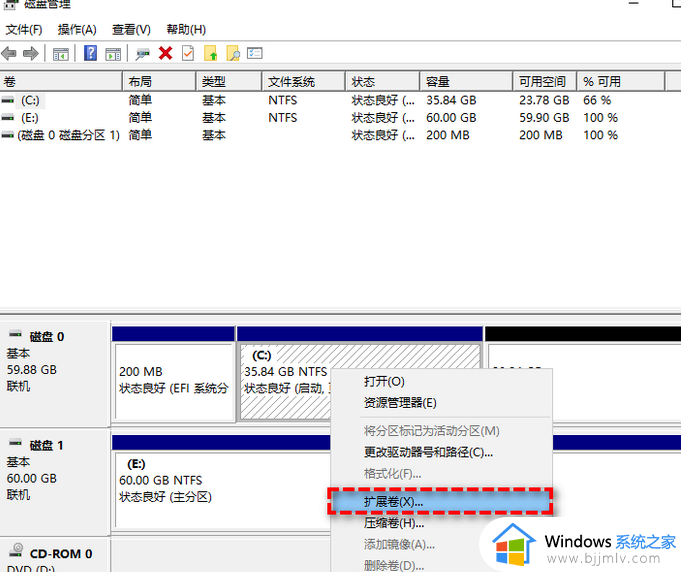
注意:该方法会删除D盘上的所以数据,如有重要数据,请提前进行备份。
关于win10如何重新分配硬盘空间给c盘的详细内容就给大家介绍到这里了,如果你也想操作的话可以学习上述方法来操作,希望帮助到大家。
win10怎么重新分配磁盘空间给c盘 win10如何重新分配硬盘空间给c盘相关教程
- 磁盘管理怎么把d盘空间分给c盘 如何把d盘的空间分给c盘一部分
- 如何把其他盘的空间分配到c盘 怎么把其他盘的空间分配给c盘
- 重新分配硬件空间怎么弄 如何重新分配电脑硬盘内存空间
- windows未分配磁盘重放到c盘如何操作 windows未分配的磁盘怎么给c盘
- 分区助手怎么扩大c盘空间 分区助手怎么把d盘空间分给c盘
- d盘分配给c盘的方法 如何把d盘分区给c盘
- 把d盘的空间分配到c盘设置方法 怎么在不删除d盘的情况下给c盘扩容
- 怎么增加c盘的储存容量 如何给c盘扩展空间内存
- c盘怎么扩容 怎么给c盘增加空间
- c盘还有很多空间为什么不能压缩 C盘还有很多空间不给压缩如何解决
- 惠普新电脑只有c盘没有d盘怎么办 惠普电脑只有一个C盘,如何分D盘
- 惠普电脑无法启动windows怎么办?惠普电脑无法启动系统如何 处理
- host在哪个文件夹里面 电脑hosts文件夹位置介绍
- word目录怎么生成 word目录自动生成步骤
- 惠普键盘win键怎么解锁 惠普键盘win键锁了按什么解锁
- 火绒驱动版本不匹配重启没用怎么办 火绒驱动版本不匹配重启依旧不匹配如何处理
电脑教程推荐
win10系统推荐